4uKey - Ein-Klick iPhone/iPad Entsperrer
Bildschirmsperre/Apple ID/MDM/Bildschirmzeit Passcode sofort entsperren
Einfacher iPhone/iPad Entsperrer
iPhone Passcode sofort entsperren
Wir alle haben die gleiche Angst: dass unser iPhone gestohlen wird und wir aus unserem ID-Konto ausgesperrt werden. Aber das ist nun vorbei, seitdem Apple eine neue Funktion entwickelt hat, um die Sicherheit Ihres Geräts zu schützen: Schutz für gestohlene Geräte. In diesem Artikel erklären wir alles, was Sie über die iOS 17.3 Funktion Schutz für gestohlene Geräte wissen müssen. Wir werden Ihnen sagen, was es ist, wie Sie den Schutz für gestohlene Geräte auf dem iPhone verwenden können und wie Sie den Schutz für gestohlene Geräte entsperren können, wenn Sie Ihr Passwort vergessen haben.
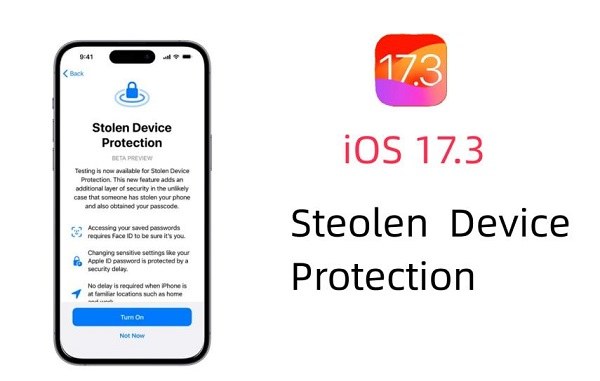
Das Wall Street Journal berichtete kürzlich darüber, wie Diebe die Kontrolle über Ihr iPhone durch Ihr Passwort übernehmen. Und Sie sind es, die ihnen das Passwort mitteilen. Überrascht? iPhone-Hacker und Diebe haben sich weiterentwickelt und sind auf der Suche nach Ihrem Passcode, wenn Sie ihn normalerweise an überfüllten Orten auf Ihrem iPhone eingeben. Sie stehlen dann Ihr iPhone und übernehmen die Kontrolle, indem sie Sie aus Ihrer Apple ID aussperren. Dies veranlasste Apple, eine zweite Sicherheitsebene auf iPhones in ihrem neuesten iOS-Update zu veröffentlichen.
Der Schutz für gestohlene Geräte ist eine neue Funktion im neuesten iOS 17.3 Update. Apple hat es als Reaktion auf die zunehmenden Verbrechen im Zusammenhang mit dem Diebstahl von iPhones und der Unfähigkeit der Benutzer, auf ihre Apple ID zuzugreifen, veröffentlicht.
Wenn der Schutz für gestohlene Geräte aktiviert ist, erfordert er Face ID, um auf sensible Informationen wie Ihre Passwörter zuzugreifen. Wenn sich Ihr iPhone an einem Ort befindet, an dem es normalerweise nicht ist, kommt es zu Verzögerungen bei sensiblen Aktionen wie dem Ändern Ihres Apple ID-Passworts. Wenn also jemand versuchen würde, Ihr Apple ID-Passwort zu ändern, wird er mit einer Gesichtserkennung und einer Verzögerung konfrontiert, was es unmöglich macht, Sie aus Ihrer Apple ID auszusperren.
Allerdings befindet es sich noch in der Beta-Phase, also sollten Sie bis zur vollständigen Verbesserung und offiziellen Veröffentlichung noch mit einigen Fehlern rechnen.
Erstens müssen Sie sicherstellen, dass Ihr iPhone auf dem neuesten iOS-Update läuft, um die Funktion Schutz für gestohlene Geräte verwenden zu können. Befolgen Sie diese Schritte, um das Update zu installieren.
Gehen Sie zu Einstellungen > Allgemein > Softwareupdate > Beta-Updates > iOS 17 Developer Beta. Gehen Sie zurück und wenn Ihr iPhone ein ausstehendes Update anzeigt, installieren Sie es.
Nun, da Sie das Softwareupdate installiert haben, lassen Sie uns Ihnen erklären, wie Sie den Schutz für gestohlene Geräte auf Ihrem iPhone aktivieren. Befolgen Sie diese schrittweisen Anweisungen.
Wenn Sie sich fragen, wie Sie den Schutz für gestohlene Geräte ausschalten können, deaktivieren Sie ihn einfach hier. Für weitere Details können Sie das Video für eine Anleitung ansehen.
Was passiert, wenn Sie Ihren Passcode vergessen und sich aus Ihrem eigenen iPhone aussperren? Tenorshare 4uKey - Bildschirm Passcode Entsperrer ist hier, um Ihnen zu helfen. Folgen Sie einfach diesen einfachen Schritten, um den Bildschirm Ihres iPhones ohne Passwort zu entsperren.
Laden Sie 4uKey auf Ihren Computer herunter. Starten Sie das Programm und klicken Sie auf "Starten".

Verbinden Sie Ihr iPhone mit dem Computer über ein Lightning-Kabel. Klicken Sie dann auf "Weiter". Wenn Ihr iPhone nicht automatisch von 4uKey erkannt wird, versetzen Sie es in den Wiederherstellungsmodus, um die Erkennung zu ermöglichen. Nach erfolgreicher Erkennung laden Sie das entsprechende Firmware-Paket herunter. Klicken Sie auf "Herunterladen".
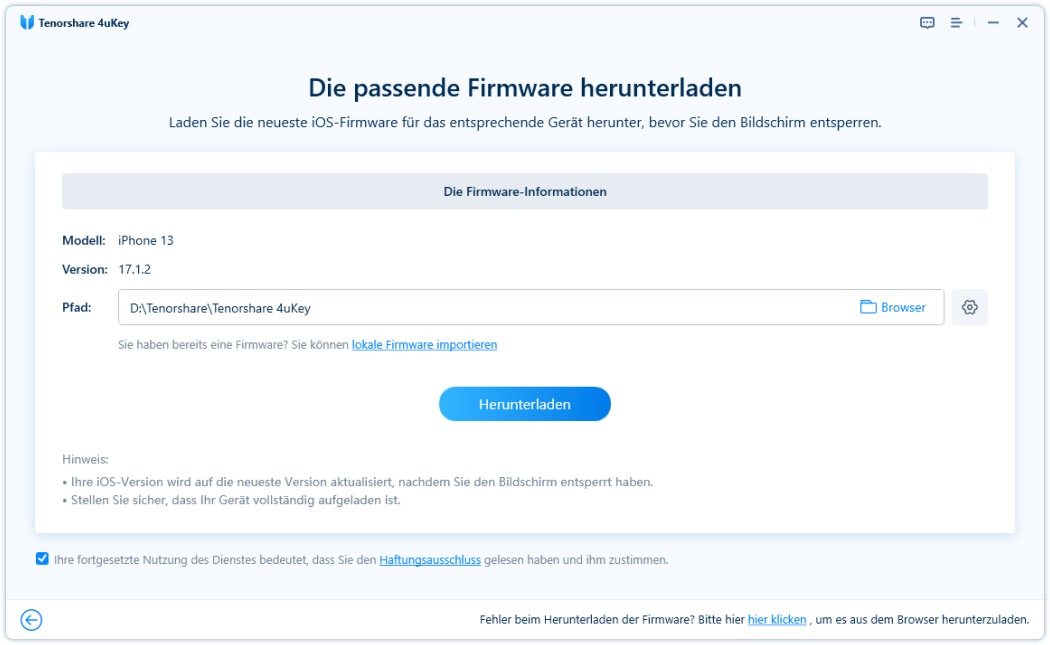
Nach Abschluss des Downloads müssen Sie auf "Entfernen starten" klicken, um den Passcode zu entfernen.
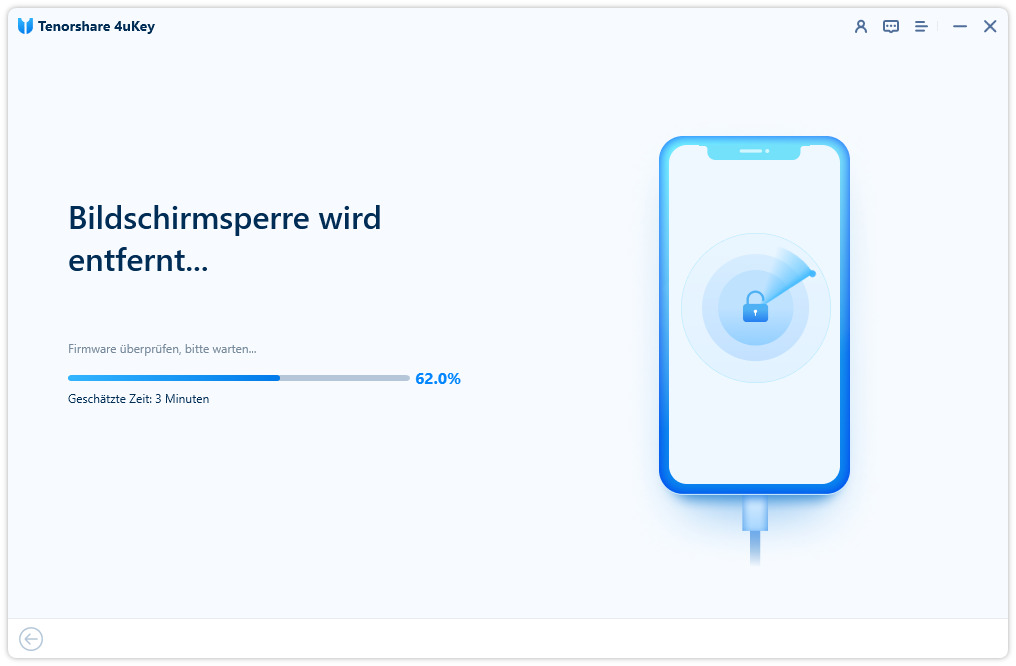
Der Vorgang dauert einige Minuten, bis er abgeschlossen ist. Danach wird der Sperrbildschirm umgangen.

Das war's! In wenigen Minuten wird Tenorshare 4uKey Ihr iPhone entsperren, und Sie werden wieder die Kontrolle haben und auf Ihre Daten zugreifen können.
Der Diebstahlschutz und der Verloren-Modus unterscheiden sich voneinander. Mit aktiviertem Diebstahlschutz:
Auf der anderen Seite ist der Verloren-Modus eine Funktion, die Ihnen helfen kann, Ihr verlorenes Telefon zu finden. Wenn aktiviert, wird der Verloren-Modus:
Ja, Apple kann Ihnen helfen, Ihr iPhone mithilfe von "Mein iPhone suchen" zu lokalisieren, aber sie können das Telefon nicht direkt für Sie wiederbeschaffen. Die neue Funktion "Diebstahlschutz" in iOS 17.3 kann es Dieben erschweren, auf Ihre Daten zuzugreifen, selbst wenn sie Ihren Passcode kennen.
iOS 17.3 befindet sich derzeit in seiner frühen Beta-Phase, und das genaue Veröffentlichungsdatum ist nicht bestätigt. Es wird jedoch erwartet, dass es im Januar oder Februar 2024 veröffentlicht wird.
Es hängt vom spezifischen AppleCare-Plan ab. AppleCare+ mit Diebstahl- und Verlustschutz deckt bis zu zwei Vorfälle von Diebstahl oder Verlust pro Jahr ab, jedoch mit einer Selbstbeteiligung.
Der Schutz für gestohlene Geräte ist eine großartige Funktion in iOS 17.3, die eine zusätzliche Sicherheitsebene für Ihr iPhone hinzufügt, falls es gestohlen wird. Durch die Anforderung von Face ID für sensitive Aktionen und die Einführung von Verzögerungen an unbekannten Orten wird es für Diebe schwieriger, die Kontrolle über Ihre Apple ID zu übernehmen.
Seien Sie auch vorsichtig, wenn Sie Ihr Passwort in der Öffentlichkeit eingeben. Es ist immer besser, Face ID zu verwenden, um Ihr Telefon zu entsperren, damit niemand unbemerkt auf Ihr iPhone zugreifen kann. Wenn Sie jedoch nach dem Wiederfinden Ihres iPhones Ihr Passwort vergessen haben, ist Tenorshare 4uKey - Bildschirm Passcode Entsperrer die beste Wahl, um Ihr iPhone-Display sicher zu entsperren.
dann schreiben Sie Ihre Bewertung
Von Johanna Bauer
2025-12-11 / iOS 17
Jetzt bewerten!